BitLockerを有効にした環境での運用上の注意点
BitLockerを有効にした環境での運用上の注意点です。
以降、起動環境の表記は下記と定義します。
・WinPE/WinRE … Windows PEまたはREベースの起動環境
・AIPBE … Linuxベースの起動環境
弊社製品のBitLockerのバックアップにおける注意点は、下記のナレッジに掲載しています。
BitLocker-のバックアップについて
BitLockerを有効にした環境での運用上の注意点です。
以降、起動環境の表記は下記と定義します。
・WinPE/WinRE … Windows PEまたはREベースの起動環境
・AIPBE … Linuxベースの起動環境
弊社製品のBitLockerのバックアップにおける注意点は、下記のナレッジに掲載しています。
BitLocker-のバックアップについて
ActiveImage Protectorの起動環境から起動した際に、Intel VMD(Intel Volume Managemnt Device)が有効な環境において、NVMe SSDが認識できないことがあります。この場合の対策としては、BIOSの設定でIntel VMDを無効にするか、Intel VMDのドライバーを手動で起動環境に組み込む必要があります。
ここでは、ActiveImage ProtectorのWindows PEベースの起動環境へIntel VMDドライバーの組み込み手順を紹介します。
続きを読む…前回の「システム要件を満たさないメモリ割り当ての起動環境で復元がエラーになった話」では、Windowsベースの起動環境 (WinPE/RE)で調査を行いましたが、Linuxベースの起動環境についても調査しました。
結論としてエラーにはなりませんでしたが、タスク処理が停止し続け終わらず、サポート情報なども取得できない状況に陥り、復元ができない状況となりました。
システム要件
Actiphy Boot Environment (Linux)
メイン メモリ:2GB以上
先日、お客様からの問い合わせで、バックアップは全く問題は無いが、Windowsベースの起動環境で起動し復元すると必ずエラーになる、という問い合わせがありました。
復元のログは、必ず下記で停止していました。
06/26/2024 07:57:06.489 Pipeline end, exit code: 0
06/26/2024 07:57:06.490 Restore volume 0 done
06/26/2024 07:57:06.494 Pipeline start
06/26/2024 07:57:06.495 OOOW: Yes
→ログの停止
今回は移行先インスタンス自体の作成についてです。
インスタンス作成時のデフォルトのインスタンスタイプである「t2.xxxxx」は、legacy-biosのインスタンスとなるため、UEFIのマシンを移行した場合、システム側のBIOS変換が必要となります。
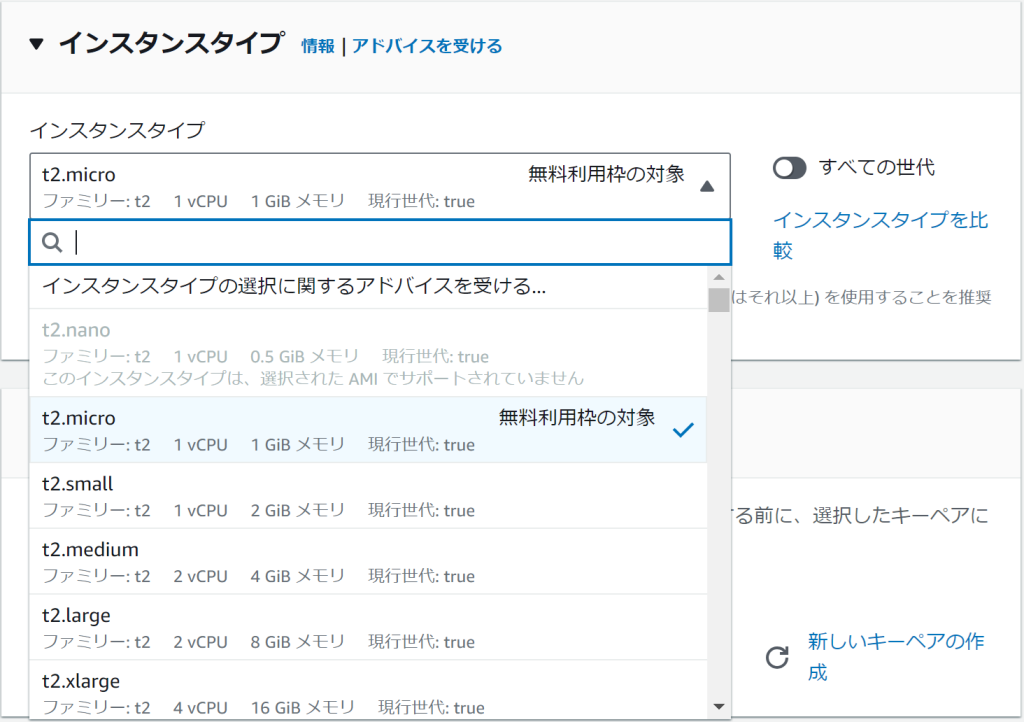
オンプレミスの仮想環境上に構築したUEFIブートのAlmaLinuxを、AWSへ移行(V2C)してみました。
注意点として、9.x系についてはAWS上で詳細バージョンが指定できないことで、カーネルバージョンが5.14.0-427.20.1.el9_4.x86_64となっており、2024年6月現在のActiveImage Protector 2022 Linuxでは正式サポートしていません。
そのため、今回の移行は8.xベースで試しています。
続きを読む…ファイルリストアは、バックアップの方法によって復元規則が異なります。
イメージファイルの命名規則は下記よりご確認下さい。
続きを読む…